win7如何设置屏幕保护程序
1、首先在电脑桌面上点击鼠标右键,打开上下文菜单。菜单中的最后一项是”个性化“。
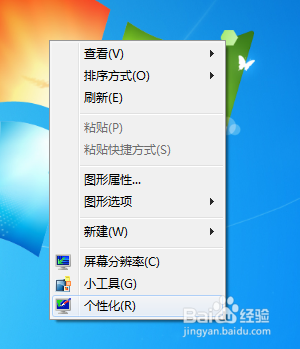
2、点击上下文菜单中的个性化。打开个性化设置界面,在设置界面的右下角有“屏幕保护程序”
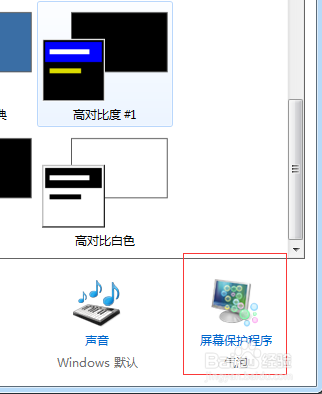
3、点击“屏幕保护程序”。打开设置对话框,在这里进行设置屏幕保护程序。
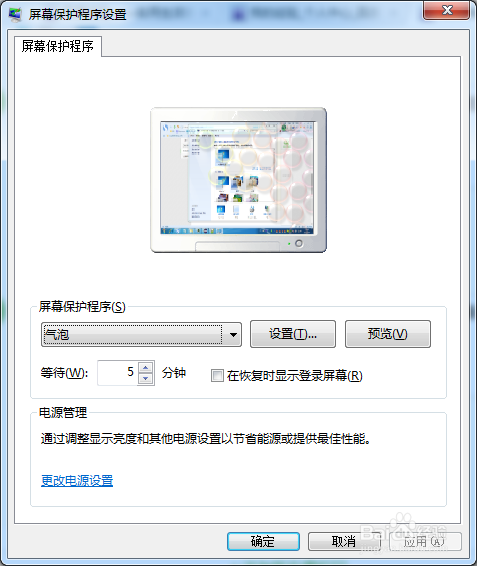
4、对话框中有个屏幕保护程序效果的预览缩略图。缩略图下方,在“屏幕保护程序(S)”字样下面,有个下拉框,在这里可以选择电脑上已经安装好的屏幕保护程序。
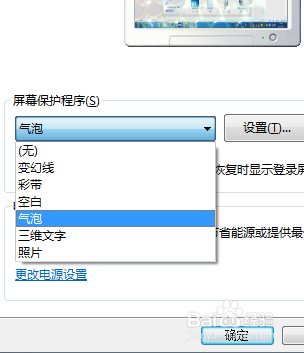
5、下拉框右边有个设置按钮,点击设置按钮,可以对一些屏幕保护程序进行设置。有的屏幕保护程序是无法设置的,如“气泡”,点击设置按钮会弹出“没有可以设置的选项”的提示;有的可以设置,如“三维文字”,点击设置按钮会弹出设置对话框,进行显示的三维文字的文字内容和大小等设置。
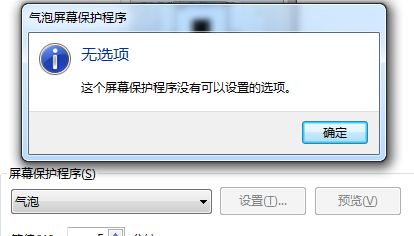
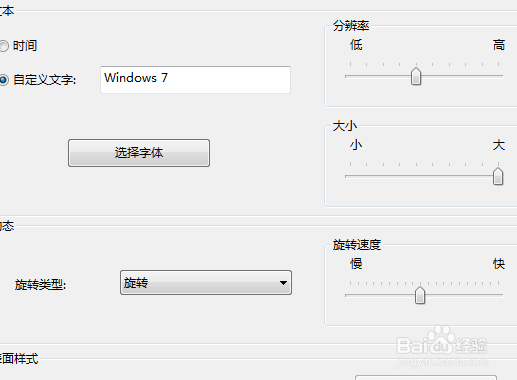
6、设置按钮右边是预览按钮。点击预览按钮,可以全屏幕的预览屏幕保护程序的效果。
7、屏幕保护程序的下拉选择框下面,可以设置屏幕保护程序进入的等待时间。点击小箭头可以进行设置,如设置为5分钟,则当鼠标连续五分钟没有动过,就进入屏幕保护程序。
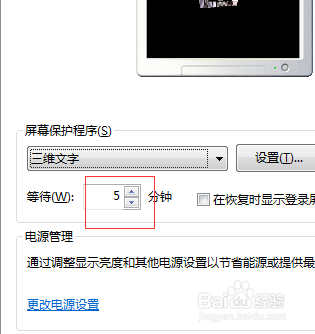
8、设置完成以后,点击“应用”按钮,然后关闭设置对话框。或者直接点击确定按钮即可。
声明:本网站引用、摘录或转载内容仅供网站访问者交流或参考,不代表本站立场,如存在版权或非法内容,请联系站长删除,联系邮箱:site.kefu@qq.com。
阅读量:178
阅读量:58
阅读量:88
阅读量:130
阅读量:161